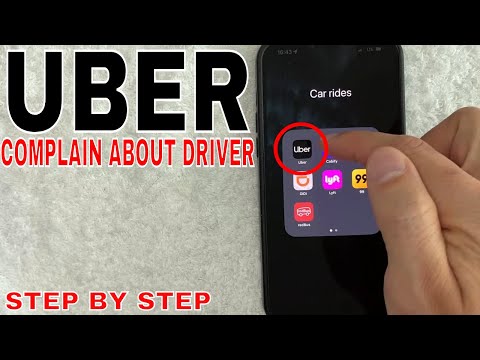„Uber“yra paslauga, gerai žinoma „iPhone“ir „Android“vartotojams, kurie naudojasi programėle kelionėms į įvairias vietas organizuoti. Tačiau daugelis žmonių, neturinčių išmaniųjų telefonų, galvoja, kad negali naudotis „Uber“be programos. Nebijok! Yra keletas paprastų būdų užsisakyti „Uber“važiavimo pagal pareikalavimą paslaugą, net jei turite tik patarlę „nebylų telefoną“.
Žingsniai
1 dalis iš 2: „Uber“paskyros sukūrimas

1 žingsnis. Apsilankykite „Uber“svetainėje
Kompiuteryje ar žiniatinklio naršyklėje mobiliesiems apsilankykite „Get Uber“puslapyje. Tai nuves jus į svetainę, kurioje galite užsiregistruoti „Uber“paskyrai.
Savo naršyklėje galite gauti pranešimą, kad „Uber“prašo žinoti jūsų buvimo vietą. Spustelėjus „Taip“šioje eilutėje, „Uber“galės naudoti jūsų IP adresą jūsų buvimo vietos įvertinimui užsakant automobilį

2 veiksmas. Įveskite savo sąskaitos ir mokėjimo informaciją
Kitame puslapyje pamatysite kelis teksto laukelius, kuriuose prašoma pateikti daugybę jūsų tapatybės duomenų. Įveskite visus būtinus laukus spustelėdami juos ir įvesdami atitinkamą informaciją.
- Jei nematote mokėjimo informacijos įvedimo parinkties, jūsų naršyklėje gali būti numatytasis https://get.uber.com/sign-up/. Įsitikinkite, kad puslapyje, kuriame lankotės, rašoma tik https://get.uber.com/. Jei jūsų naršyklė ir toliau peradresuoja, nesijaudinkite! Vėliau galėsite pridėti išsamią mokėjimo informaciją.
- Jei prisiregistruojate naudodami reklamos kredito kodą, puslapio apačioje palieskite mygtuką „Pridėti reklamos kredito kodą“ir įveskite gautą kodą.

Žingsnis 3. Spustelėkite „Sukurti paskyrą“
Ekrano apačioje ieškokite mėlyno mygtuko „Sukurti paskyrą“. Viskas paruošta pradėti užsisakyti „Uber“be programos.
2 dalis iš 2: „Uber“naudojimas be programos

1 veiksmas. Eikite į „Uber“svetainę mobiliesiems
„Uber“svetainę galima pasiekti čia ir ją galima pasiekti iš planšetinių kompiuterių, kompiuterių ir visų telefonų, turinčių prieigą prie interneto. Norėdami apsilankyti svetainėje, šiame veiksme spustelėkite aukščiau esančią nuorodą.

Žingsnis 2. Prašykite prieigos prie svetainės (jei reikia)
Saugumo sumetimais galite gauti pranešimą „tinklo klaida“, kai bandote pasiekti svetainę mobiliesiems. Jei taip atsitinka:
- Sukurkite naują el. Laišką adresu [email protected].
- Į el. Laiško turinį įtraukite savo vardą, el. Pašto paskyrą, susietą su jūsų naudojama „Uber“paskyra, ir pranešimą, kuriame prašoma prieigos prie svetainės mobiliesiems.
- Siųsti el. Laišką. Netrukus turėtumėte pasiekti svetainę.
- Jei praeina dienos ir vis tiek negalite pasiekti svetainės mobiliesiems, persiųskite savo el.

Žingsnis 3. Prisijunkite
Įveskite išsamią paskyros informaciją, kurią naudojote kurdami „Uber“paskyrą, į laukus, kuriuose rašoma „el. Paštas“ir „Slaptažodis“. Baigę spustelėkite/bakstelėkite „Atlikta“viršutiniame dešiniajame kampe.

Žingsnis 4. Įveskite mokėjimo informaciją
Jei registruodamiesi paskyrai negalėjote įvesti mokėjimo informacijos, įveskite ją čia:
- Bakstelėkite/spustelėkite asmens piktogramą viršutiniame kairiajame ekrano kampe.
- Rodomame meniu bakstelėkite/spustelėkite „Mokėjimas“.
- Bakstelėkite/spustelėkite „Pridėti mokėjimą“meniu „Mokėjimas“ir įveskite savo kortelės duomenis.

Žingsnis 5. Įveskite savo vietą
Atsižvelgiant į jūsų įrenginio nustatymus, „Uber“gali nepavykti automatiškai nustatyti jūsų buvimo vietos. Jei gausite pranešimą apie tai:
Bakstelėkite/spustelėkite baltą langelį po žaliąja „Paėmimo vieta“reklama ir įveskite savo dabartinę vietą. Turėtumėte matyti, kad ekrano viduryje esantis juodas „Nustatyti paėmimo vietą“smeigtukas persikels į jūsų įvestą vietą

Žingsnis 6. Jei reikia, sureguliuokite vietą
Jei „Uber“sugebėjo aptikti jūsų buvimo vietą, galite pastebėti, kad jo pasirinktas smeigtukas nėra visiškai suderintas su jūsų tikruoju adresu. Ieškokite mėlyno taško žemėlapio centre ir atitinkamos vietos ekrano viršuje. Jei tai nėra visiškai teisinga, spustelėkite/bakstelėkite ir palaikykite ekraną ir vilkite jį į tikrąją vietą.

Žingsnis 7. Pasirinkite „Uber“tipą
Ekrano apačioje po daugybe skirtingų tipų „Uber“automobilių pamatysite slankiojančią piktogramą. Vilkite šią piktogramą į lizdą, esantį po „Uber“tipu, kurį norite paimti.
- „uberX“yra standartinis „Uber“paslaugų pasiūlymas. Spustelėkite čia, jei nesate tikri, kokį „Uber“tipą turėtumėte pasirinkti.
- Jei po parinktimi matote mėlynu apskritimu apšviestą varžtą, tai reiškia, kad šiuo metu yra padidėjusi šios parinkties kaina. Taip atsitinka, kai tam tikro tipo „Uber“automobilių paklausa yra didelė, o „Uber“laikinai padidina kainas, kad kompensuotų vairuotojų trūkumą. Paprastai tai įvyksta piko valandomis ir paprastai to galima išvengti, palaukus kelias minutes, kai paklausa destabilizuojasi.

Žingsnis 8. Nustatykite paėmimo vietą
Pasirinkę „Uber“tipą ir patvirtinę, kad smeigtuko adresas yra teisingoje vietoje, spustelėkite/bakstelėkite „Nustatyti paėmimo vietą“reklamjuostę žemėlapio viduryje. Būsite nukreipti į patvirtinimo ekraną.

Žingsnis 9. Įveskite savo kelionės tikslą
Viršutiniame kairiajame patvirtinimo ekrano kampe matysite raudoną etiketę „Paskirties vieta“. Bakstelėkite/spustelėkite jį ir įveskite savo kelionės tikslą, kad jį nustatytumėte.

Žingsnis 10. Patikrinkite bilieto kainą
Apatiniame kairiajame ekrano regione bakstelėkite/spustelėkite mygtuką „Kainos pasiūlymas“, kad gautumėte kelionės kainos įvertinimą.

Žingsnis 11. Įveskite reklamos kredito kodus (neprivaloma)
Jei turite reklamos kredito kodą, bakstelėkite/spustelėkite „Reklamos kredito kodas“šalia mygtuko „Kainos pasiūlymas“ir įveskite jį į rodomą laukelį.

Žingsnis 12. Paprašykite „Uber“
Bakstelėkite/spustelėkite juodą mygtuką ekrano apačioje ir paprašykite „Uber“. Jau pakeliui!

Žingsnis 13. Laikykite atidarytą naršyklę, kad patikrintumėte automobilio pažangą
Ekrane pamatysite link jūsų važiuojančio automobilio piktogramą (mėlyną piktogramą), taip pat vairuotojo paveikslėlį, jo vardą ir automobilio vaizdą ekrano apačioje. Kai piktograma artėja prie jūsų adreso, pažiūrėkite į lauką, kol automobilis pakyla.